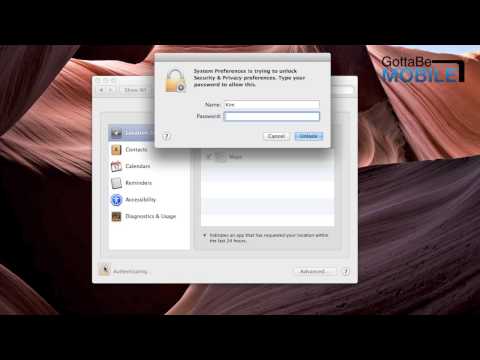
Содержание
Если у вас Apple TV, включенный пульт ДУ также можно использовать для управления различными функциями на MacBook Pro, не поддерживающих Retina, например iTunes. Однако, если вы пытаетесь перемещаться по меню на вашем Apple TV, и перед вами стоит MacBook Pro, то, скорее всего, пульт ДУ также портит ваш MacBook Pro. Вот как это отключить.
Старый не-Retina MacBook Pro оснащен встроенным инфракрасным датчиком, так что пользователи могут управлять iTunes и другими медиаплеерами, используя пульт Apple TV издалека. Это может быть удобной функцией по многим причинам, но если вы не используете пульт для таких целей, рекомендуется отключить сенсор на вашем MacBook Pro, чтобы избежать случайной путаницы.

Недавно я заметил, что MacBook Pro моей жены будет случайным образом воспроизводить музыку в iTunes. Мне потребовалось пару раз, прежде чем я понял, что это произойдет только тогда, когда я возился с Apple TV, а затем обнаружил, что пульт Apple TV также портит MacBook Pro моей жены. К счастью, есть способ отключить инфракрасный датчик MacBook Pro, чтобы пульт дистанционного управления Apple TV не мог случайно им управлять.
инструкции
Шаги по отключению датчика очень просты и занимают всего около 15 секунд, но я проведу вас через каждый шаг, чтобы вы не заблудились в пути, поскольку вам нужно немного покопаться в системе предпочтения, чтобы найти нужные нам настройки.
Кроме того, важно отметить, что только старые MacBook Pro без Retina оснащены инфракрасным датчиком, поэтому если у вас установлен MacBook Pro с более новым Retina-устройством, вам не нужно следовать этому руководству, поскольку в этих моделях нет датчика.
- Во-первых, откройте Системные настройки, Это маленький серый квадратный значок с зубчатыми колесами внутри, и он должен находиться в вашей док-станции (если нет, вы можете найти его в Launchpad или папке Applications).

- Затем нажмите Безопасность и конфиденциальность вверх в правом верхнем углу окна «Системные настройки».

- Нажмите на вкладку Конфиденциальность, если она еще не выбрана.

- Скорее всего, вам нужно будет нажать на замок в левом нижнем углу, прежде чем вы сможете продолжить, поэтому нажмите на него и введите свой пароль администратора. Если у вас нет пароля администратора, вы можете просто нажать Enter на клавиатуре.

- Далее нажмите на Дополнительно ... и появится всплывающее окно.

- В этом всплывающем окне будет опция, которая говорит Отключить инфракрасный приемник пульта дистанционного управления, Он будет иметь флажок слева от него. Просто поставьте галочку в поле и нажмитеХорошо.

Вот и все, что нужно сделать! Теперь вы сможете использовать пульт Apple TV, не беспокоясь о его случайном открытии iTunes на MacBook Pro. Конечно, еще более быстрое решение состоит в том, чтобы просто накрыть инфракрасный датчик на MacBook Pro пленкой, но он выглядит не так хорошо, и это отвлекает от внешнего вида вашего ноутбука. Сохраните ленту и отключите ее в настройках системы.
Варианты для Retina MacBook Pros
Так как более новые MacBook Pro с Retina-оборудованием не имеют встроенного инфракрасного датчика, вам не нужно беспокоиться о его отключении, если вы хотите использовать пульт Apple TV на Apple TV и ничего больше, но что, если вы это сделаете хотите использовать пульт с новым MacBook Pro?

Тем не менее, есть еще варианты. Самым простым решением является использование приложения Apple Remote, которое работает с iPhone и iPad. Он может управлять вашим MacBook Pro через соединение WiFi при условии, что оба устройства подключены к одной и той же сети WiFi. Тем не менее, если вам абсолютно необходимы физические кнопки для пульта (и это вполне понятно), то у вас не совсем нет вариантов.
Вы все еще можете использовать пульт дистанционного управления Apple TV на Retina MacBook Pro, но это потребует дополнительных усилий и экспериментов. Один пользователь смог успешно (с некоторыми ошибками) управлять своим Retina MacBook Pro с пульта Apple, используя инфракрасный приемник USB от своего пульта дистанционного управления Microsoft Windows Media Center, а затем с помощью программного обеспечения под названием Mira, чтобы заставить свой MacBook и ресивер играть хорошо друг с другом.
Конечно, ваш пробег будет отличаться при использовании стороннего оборудования, но это исправление, которое вы можете попробовать, если у вас более новый MacBook Pro.

